PS4远程串流遥控操作是官方允许的行为,索尼官方在PC上也推出了相应的软件,不过相信用过官方软件的用户都能感觉到,这个软件在串流时有非常严重的延迟。所以今天小编在这里就告诉大家怎样做到无延迟使用PS4串流,跟官方那个教程完全不同哦。

其实按照索尼官方的教程进行串流也不可以,但是输入延迟让游戏体验大打折扣,我想应该没有玩家希望自己在游戏的时候总是慢别人一拍吧。在整个串流过程中,我们会遇到两次传输速度的影响,一次是使用手柄操作到PS4接收到响应,一次是PS4的画面传输到当前串流的屏幕上。这其中最大的延迟来自于第一次,也就是输入延迟,而我们要解决的就是这个问题。
好了,下面就是我们的操作流程,一定要注意好了,这里的教学和官方操作完全不同,可能会颠覆你之前的所有方法。
①我们需要两个PSN账号,没错,就是两个。先在你的PS4上把这两个账号都登录过一遍,这个操作只要做一次就好。接着用那个不常用的账号登录PS4远程操控软件。
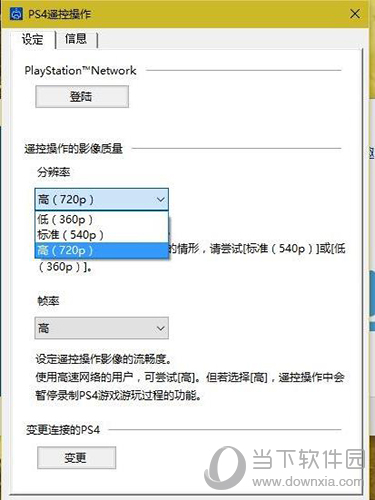
②启动PS4至账号账选择界面,然后启动PS4远程操控软件,点击“连接”。注意,整个过程中都不要将手柄连接到PC上,切记。
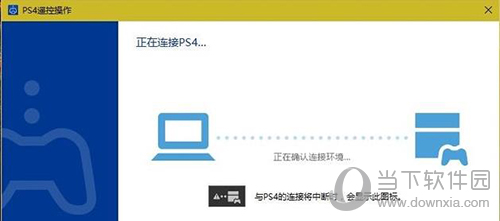
这里要注意的是不要接手柄到电脑,直接点击连接PS4
③PS4远程操控软件连接完成后我们会发现PS4直接就进入到那个账号了,这时候按手柄上的“PS键”,会发现回到了账号账选择界面。
④选择你的常用帐号。这时你会发现怎么又回到了之前的账号中了?不要慌,再按一次“PS键”你就顺利进入常用账号了。之后就可以零延迟地流畅进行操作了。
到这里,我们就完全解决了串流操作的输入延迟问题,为什么呢?因为现在的手柄不是通过电脑传输信号,而是直接连接PS4的,要知道我们压根就没把手柄连接电脑啊。
上述便是PS4零延迟的串流教程了,成功后玩家一定能感受到流畅的操作体验。当然轻微的画面传输延迟还是有的,不过对于直播来说就不影响了。直播时,主播自己可以直接切到PS4的画面,而将串流画面给观众看就行,这样完全没有延迟了。有人会问那观众看得不有延迟吗?要知道直播的延迟可比这个延迟大多了,基本上等于没有的延迟谁会在意呢?大家快去试试吧!